1、打开File菜单,选择Setting,在Version Control下找到Github。
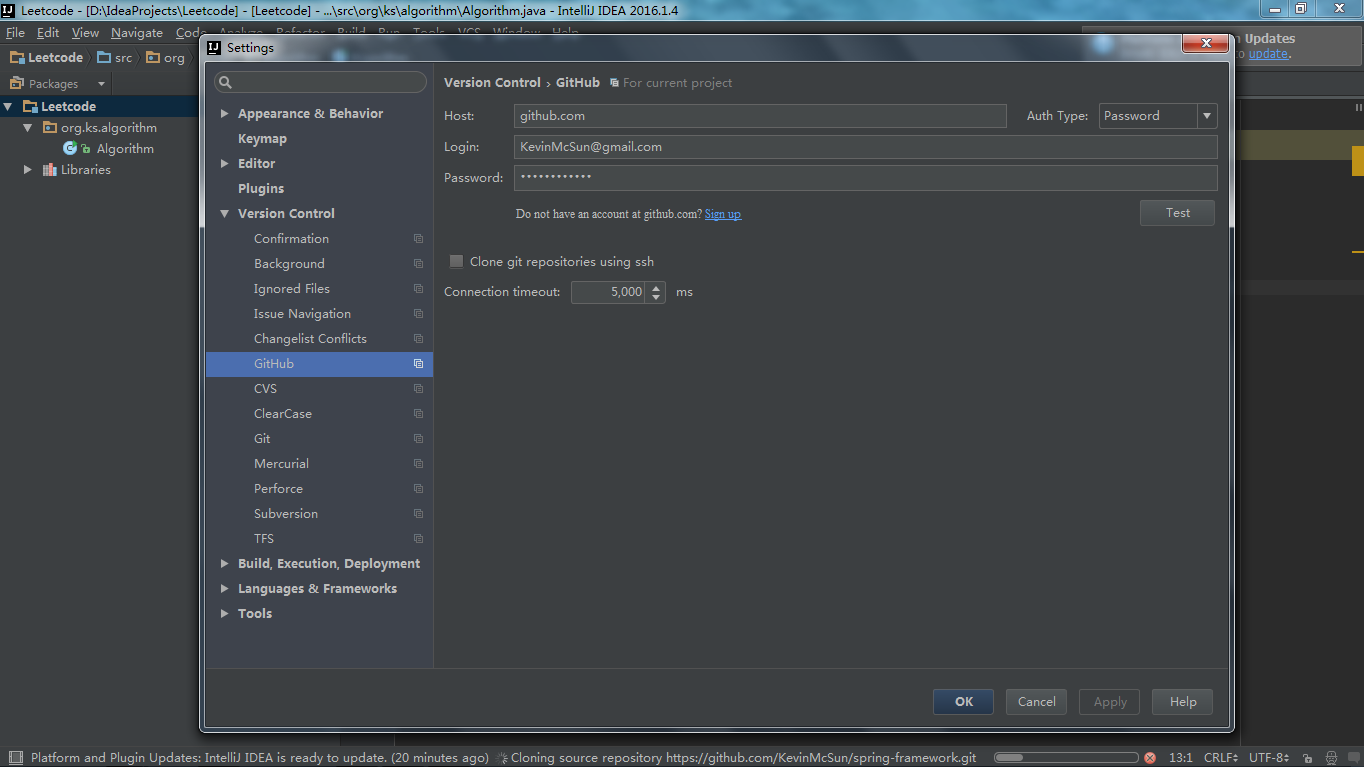
2、分别在Login与Password中输入自己在Github注册的用户名和密码,然后点击Test按钮:
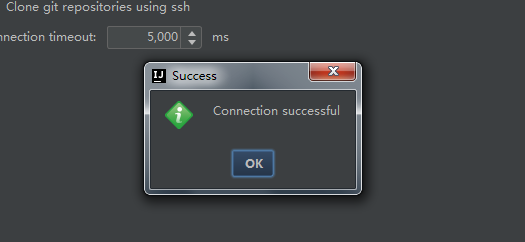
如果提示连接成功,那么说明这个账号是可用的。
3、继续在这个目录下面找到Git
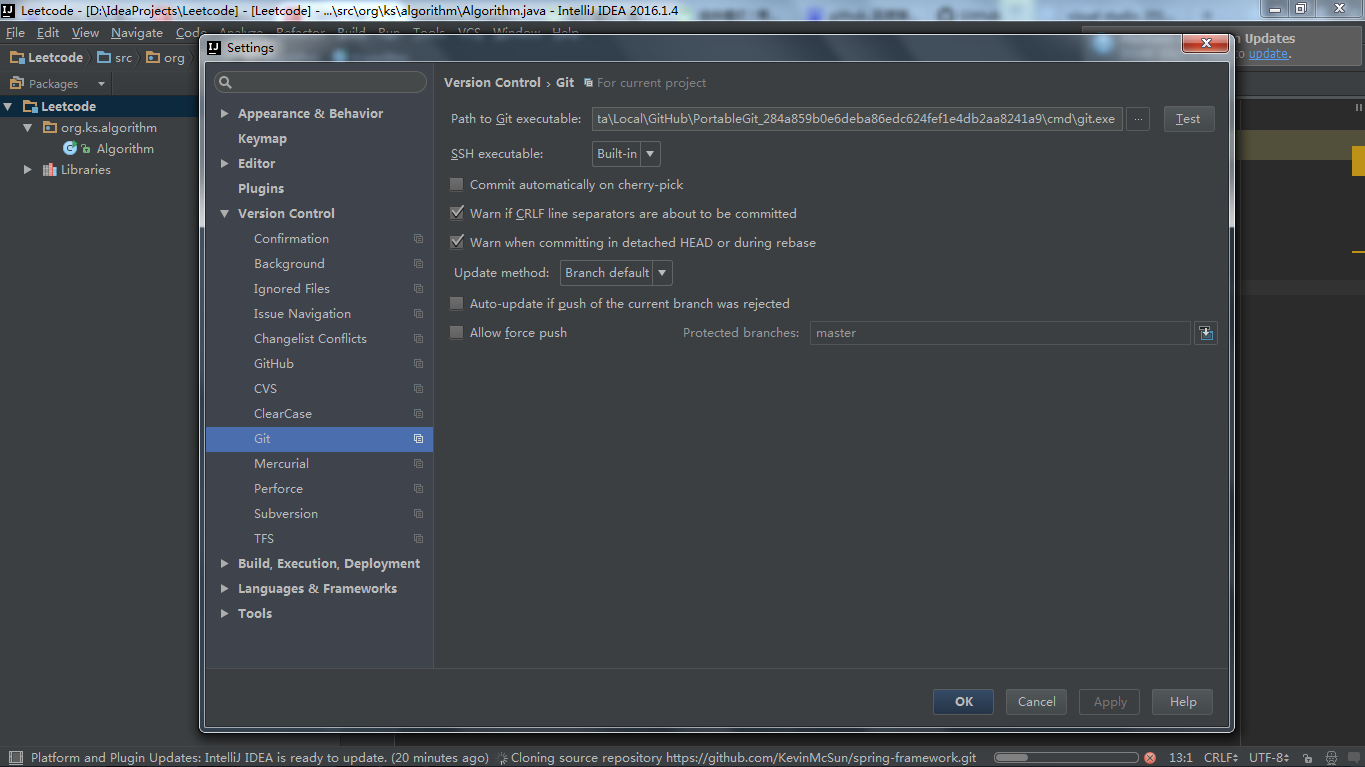
4、添加git.exe所在的正确目录,注意,这里的大前提是你要安装Git,安装完以后添加正确的路径,然后呢,仍然点击Test按钮。
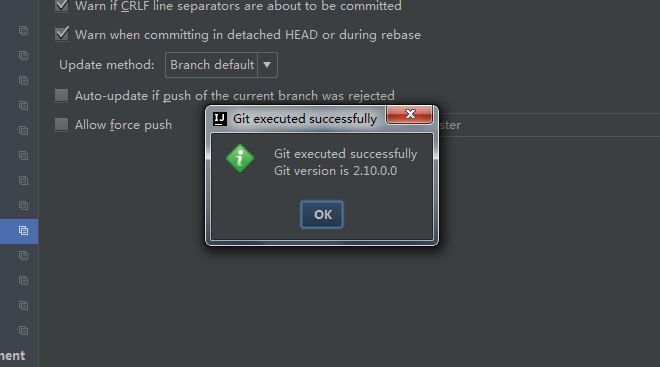
如果出现上图,那恭喜你,已经基本搞定了。
5、最后往下拉代码,如下图:
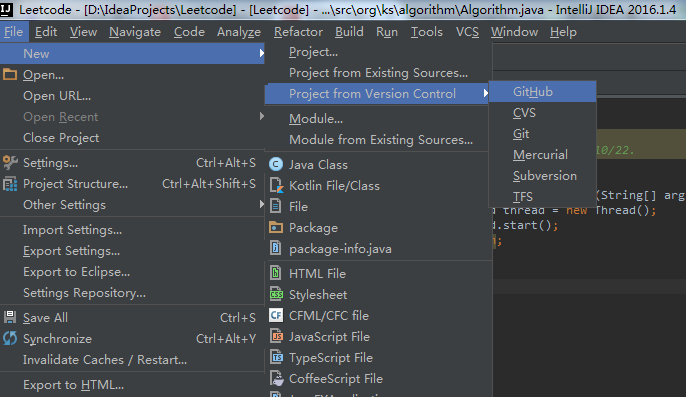
6、然后出现这么个对话框:
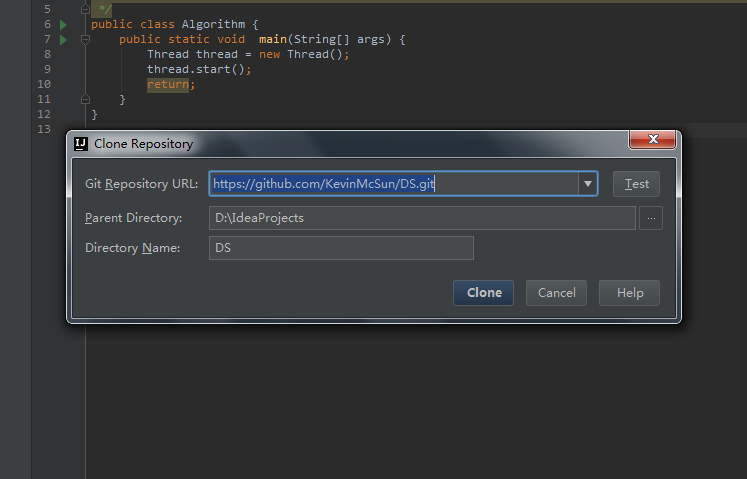
这里又出现了个Test按钮,也可以试试到底Test能不能成功
7、单击Git Repository URL后面的下拉菜单,可以选择以前fork过的工程,然后单击clone,就OK了